

By Nathan E. Malpass, Dernière mise à jour: August 4, 2022
WhatsApp est une toute nouvelle plate-forme de messagerie qui peut être téléchargée et utilisée sur les smartphones Android et iOS pour partager de la musique, des messages, des vidéos et des photos via Internet.
Google Drive, d'autre part, est un outil fantastique pour stocker tous les types d'informations, y compris les images, les vidéos et les documents. Il peut être utilisé pour sauvegarder ou enregistrer vos données afin qu'elles ne soient pas perdues.
Cependant, que ferez-vous lorsque votre La sauvegarde de WhatsApp Google Drive ne fonctionne pas du tout? Étant donné que les données WhatsApp sont sauvegardées via iCloud sur des appareils iOS comme l'iPhone, cela peut sembler difficile. Vous pouvez toujours le faire, cependant, si vous pouvez trouver une solution de contournement. Dans cet article, nous verrons comment contourner le problème. Nous vous fournirons également un outil que vous pourrez utiliser pour accomplir l'exploit rapidement.
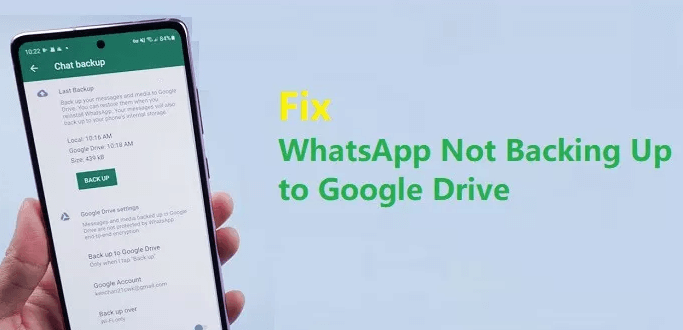
Partie #1 : Pourquoi ma sauvegarde WhatsApp Google Drive ne fonctionne-t-elle pas ?Partie #2 : Solutions pour l'échec de WhatsApp Google Drive BackupPartie #3 : Le moyen le plus simple de sauvegarder WhatsApp sur iPhone Partie #4 : Pour tout résumer
Cependant, il est important de parler de certaines des causes de la sauvegarde de WhatsApp Google Drive qui ne fonctionne pas avant de passer aux réponses. Parmi les causes les plus fréquentes, citons :
WhatsApp peut également ne pas avoir trouvé de sauvegarde pour les raisons suivantes, alors vérifiez-les avant de poursuivre le dépannage :
Vérifiez les points suivants si vous rencontrez des problèmes pour récupérer une sauvegarde Google Drive :
Il est simple de télécharger et de restaurer votre sauvegarde Google Drive sur un nouvel appareil. De plus, vous pouvez choisir de générer des sauvegardes automatiquement et de choisir la fréquence de le faire. Les options de fréquence incluent hebdomadaire, quotidienne et mensuelle. De plus, vous devez utiliser le même compte Google et le même numéro de téléphone que ceux utilisés pour créer la sauvegarde si vous souhaitez en restaurer un à partir de Google Drive.
Mais parfois, vous rencontrerez des problèmes avec cela et vous n'avez aucune idée de l'endroit où cela ne va pas. Lorsque notre sauvegarde WhatsApp google drive ne fonctionne pas, il vous suffit de vérifier, de mettre à jour et de redémarrer. Suivez les instructions ci-dessous et voyez si ces techniques vous aident.
Une connexion Internet est requise pour que la sauvegarde Google Drive fonctionne. Vous ne pourrez pas synchroniser les données sans une connexion Internet fiable. Voici quelques étapes pour vous assurer d'avoir une connexion Internet stable :
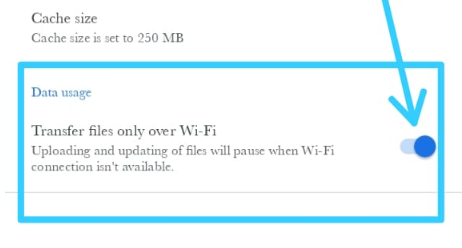
La sauvegarde de WhatsApp Google Drive ne fonctionne pas peut également être causée par une ancienne application Google Drive. En conséquence, à créer une sauvegarde de vos données WhatsApp, vous devrez peut-être mettre à niveau l'application Google Drive. Pour ce faire, suivez simplement ces instructions simples :
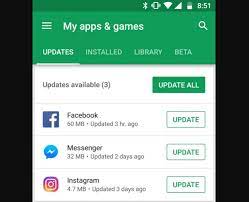
Le redémarrage de l'appareil peut également aider à réparer la sauvegarde de WhatsApp Google Drive qui ne fonctionne pas. Le redémarrage de l'appareil est une méthode assez simple pour se débarrasser de tout petit défaut qui, autrement, l'empêcherait de fonctionner comme il se doit. Par conséquent, maintenez simplement le power pendant longtemps jusqu'à ce que les choix d'alimentation s'affichent à l'écran pour éteindre WhatsApp et redémarrer l'appareil. Attendez que l'appareil redémarre après avoir sélectionné "recommencer".
L'incapacité de votre smartphone à se connecter aux serveurs WhatsApp peut potentiellement causer ce problème. Bien qu'il soit rare, ce problème se pose parfois. Lorsque cela se produit, la déconnexion de WhatsApp, puis la reconnexion résout généralement le problème.
Pour éviter que la sauvegarde de WhatsApp Google Drive ne fonctionne pas, une application très utile comme Transfert FoneDog WhatsApp pourrait aider. Sauvegarder votre compte iPhone WhatsApp sur Google Drive ne sera jamais aussi simple. Les données de WhatsApp de votre iPhone sont sauvegardées sur votre PC en utilisant cette méthode. Vous pouvez facilement télécharger les fichiers sur Google Drive une fois que vous êtes sur l'ordinateur. Cette application vous permet également de restaurer votre sauvegarde produite sur un nouvel appareil. Même les transferts de données WhatsApp "directs" d'un iPhone et d'un autre iPhone ou iPad sont possibles en l'utilisant. Passer à un nouveau gadget ne vous oblige pas à passer par beaucoup de cerceaux.
Vous pouvez sauvegarder des chats, des messages texte, des vidéos, des images, des documents, etc. à l'aide de ce programme. Pendant les procédures de sauvegarde et de restauration, aucune donnée ne sera perdue. De plus, les procédures de transfert sont assez efficaces car vous pouvez envoyer des données directement entre les appareils. Les étapes à suivre pour transférer des données WhatsApp de votre iPhone vers un ordinateur puis vers Google Drive sont les suivants :
Vous pouvez vous connecter à Google Drive à l'aide de votre navigateur Web. Pour enregistrer vos données WhatsApp, créez un dossier. Faites glisser et déposez les fichiers WhatsApp au centre de la page Web Google Drive pour les télécharger sur le service de stockage en nuage.

Les gens LIRE AUSSI2022 RÉPONDU : Où sont stockés les messages WhatsApp ?Messenger ne fonctionne pas sur l'iPhone ? Découvrez ces 5 conseils
Vous avez maintenant le savoir-faire nécessaire pour dépanner lorsque votre sauvegarde WhatsApp Google Drive ne fonctionne pas. Nous avons expliqué pourquoi certains de ces problèmes se produisent et proposé des moyens simples de les résoudre. En prime, nous recommandons une option plus simple et plus sûre de sauvegarde de votre WhatsApp. Nous avons également expliqué comment sauvegarder un fichier afin que vous puissiez le transférer vers un autre appareil ou un nouveau smartphone. Il suffit de quelques clics rapides sur votre smartphone pour créer ce fichier de sauvegarde sur Google Drive.
Dans notre dernière discussion, nous avons couvert une astuce bonus pour déplacer ou transférer des données WhatsApp d'un iPhone à un autre iPhone ou iPad. Vous aurez besoin de FoneDog WhatsApp Transfer pour y parvenir. Cette application est spécialement conçue pour les iPhones et conçue pour traiter tous vos problèmes WhatsApp. C'est un excellent outil pour sauvegarder, restaurer et transférer des données WhatsApp entre appareils, y compris des fichiers multimédias. Obtenez le gadget tout de suite sur FoneDog.com!
Laisser un commentaire
Commentaire
Transfert WhatsApp
Transférez vos messages WhatsApp rapidement et en toute sécurité.
Essai Gratuit Essai GratuitArticles Populaires
/
INTÉRESSANTTERNE
/
SIMPLEDIFFICILE
Je vous remercie! Voici vos choix:
Excellent
Évaluation: 4.6 / 5 (basé sur 107 notes)